Alienware 15R4 y 17R5: el ventilador sigue funcionando cuando se selecciona el modo silencioso en Alienware Command Center, junto con un perfil de sobreaceleración
摘要: En este artículo, se habla sobre el giro continuo del ventilador cuando el modo silencioso se establece en Alienware Command Centre (AWCC) y un perfil de sobreaceleración configurado en el BIOS en Alienware 15 R4 y Alienware 17 R5. ...
症状
Ruido giratorio del ventilador a pesar de que el modo silencioso está activado en AWCC
Es posible que experimente que el ventilador continúa girando cuando establece el modo silencioso en Alienware Command Center (AWCC). El ventilador de enfriamiento puede seguir funcionando incluso cuando la temperatura de la laptop es baja.
Productos afectados:
- Alienware 15 R4
- Alienware 17 R5
原因
Es posible que experimente este problema cuando ajusta el modo térmico al modo silencioso en Alienware Command Center se configura y, a continuación, aplica el perfil de sobreaceleración Sobreaceleración 1 (OC1) o el ajuste Sobreaceleración 2 (OC2) en el BIOS del sistema.
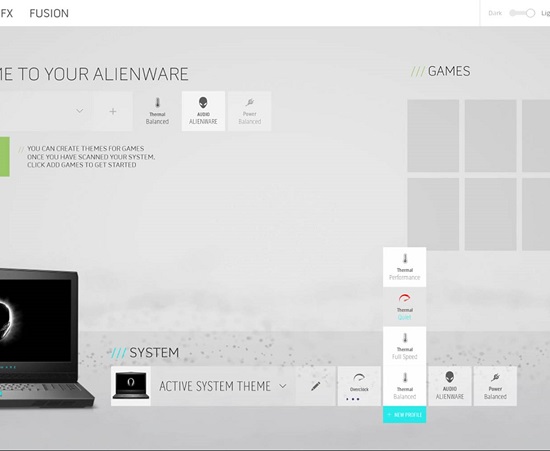
Figura 1: Modo silencioso del AWCC
解决方案
Instale el BIOS del sistema 1.1.6 o una versión más reciente
No existe ninguna falla de hardware en la laptop. La aplicación del perfil de sobreaceleración en el BIOS cambia automáticamente el modo térmico a modo de rendimiento. Sin embargo, el BIOS no actualiza de manera adecuada la interfaz de usuario (UI) de Alienware Command Center para reflejar esto.
Instale la actualización del BIOS más reciente para resolver este problema. Para descargar a instalar la versión más reciente del BIOS:
- Vaya a la página Controladores y descargas de Dell:
- Haga clic en Find drivers.
- Seleccione el sistema operativo.
- En Categoría, seleccione BIOS.
- Ubique el BIOS del sistema versión 1.1.6 o posterior.
- Haga clic en Descargar y guarde el archivo en la computadora.
- Abra el explorador de archivos y vaya a la ubicación en la que se guardó el archivo descargado.
- Haga doble clic sobre el archivo de instalación del BIOS y siga las instrucciones en pantalla para completar el proceso de instalación.